조이스틱이 컴퓨터에서 작동하지 않습니다
 게임 산업의 발전과 함께 게임 주변기기 생산도 개선되고 있습니다. 편리하고 편안한 게임 플레이를 위해 게이머는 상황에 따라 키보드, 스티어링 휠, 조이스틱을 사용합니다. 모든 장치는 설치가 쉽고 특별한 설정이 필요하지 않음에도 불구하고 종종 실패하거나 잘못 작동하기 시작합니다. 여기에는 여러 가지 이유가 있을 수 있으며 모두 사용되는 게임 액세서리 유형에 따라 다릅니다.
게임 산업의 발전과 함께 게임 주변기기 생산도 개선되고 있습니다. 편리하고 편안한 게임 플레이를 위해 게이머는 상황에 따라 키보드, 스티어링 휠, 조이스틱을 사용합니다. 모든 장치는 설치가 쉽고 특별한 설정이 필요하지 않음에도 불구하고 종종 실패하거나 잘못 작동하기 시작합니다. 여기에는 여러 가지 이유가 있을 수 있으며 모두 사용되는 게임 액세서리 유형에 따라 다릅니다.
PC에서 게임패드가 작동하지 않는 이유
조이스틱이 올바르게 작동하려면 시스템 장치가 이를 게임용 새 연결 장치로 인식해야 합니다. 그러나 때때로 그는 이것을 할 수 없습니다. 이 문제의 원인은 다음과 같습니다.
- 필요한 게임패드 드라이버가 부족합니다. 필요한 소프트웨어가 없으면 컴퓨터 운영 체제가 컨트롤러를 찾고, 인식하고, 동기화할 수 없습니다. 이 이유는 가장 일반적인 이유 중 하나이며 쉽게 제거할 수 있습니다.
- 필요한 설정이 부족합니다. 게임 컨트롤러를 컴퓨터나 노트북에 연결한 후 여러 가지 간단한 설정을 수행하고 보정해야 합니다. 보정을 수행하지 않으면 게임패드가 작동하지 않습니다.
- USB 소켓에 결함이 있습니다.
- 매니퓰레이터와 시스템 장치에 이미 연결된 장치 사이에 충돌이 발생했습니다.
- Bluetooth 또는 Wi-Fi 비활성화 - 무선 기술을 통해 연결되는 경우.
- 귀하의 PC나 노트북에 설치된 운영 체제는 게임 컨트롤러를 지원하지 않습니다. 이는 일반적으로 최신 버전의 Windows가 설치된 시스템 장치에 구형 모델 게임 패드를 연결할 때 발생합니다.
- 조작기 오작동. 기계적 손상이 있는 경우 조작기가 작동을 멈출 수 있습니다.
- USB 케이블 오류입니다.

주목! 게임 컨트롤러를 시스템 장치에 연결할 때 Bluetooth가 켜져 있는지 확인해야 합니다!
컴퓨터의 조이스틱이 작동하지 않는 경우 해결 방법
조작기가 작동하지 않는 이유가 장치 자체 또는 USB 케이블의 기계적 손상과 관련이 없다면 직접 고칠 수 있습니다. 이렇게 하려면 다음이 필요합니다.
- 필요한 드라이버가 누락된 경우 설치해야 합니다. 게임 컨트롤러와 함께 제공되는 디스크나 게임 패드 제조업체의 공식 웹사이트에서 다운로드할 수 있습니다. 일반적으로 필요한 소프트웨어의 모든 설치는 자동으로 수행됩니다.
- 교정 설정을 수행합니다. 이렇게 하려면 "게임 장치" 또는 "장치 및 프린터" 항목을 찾으세요. 여기에서 연결된 조이스틱을 찾아 해당 아이콘을 마우스 오른쪽 버튼으로 클릭해야 합니다. 열리는 창에서 "게임 장치 설정"을 찾아야 합니다. 나타나는 창에서 "속성"을 클릭하고 "매개변수" 탭으로 이동한 다음 "보정"을 클릭해야 합니다. 설정이 완료되면 창을 닫고 모든 변경 사항을 확인해야 합니다.
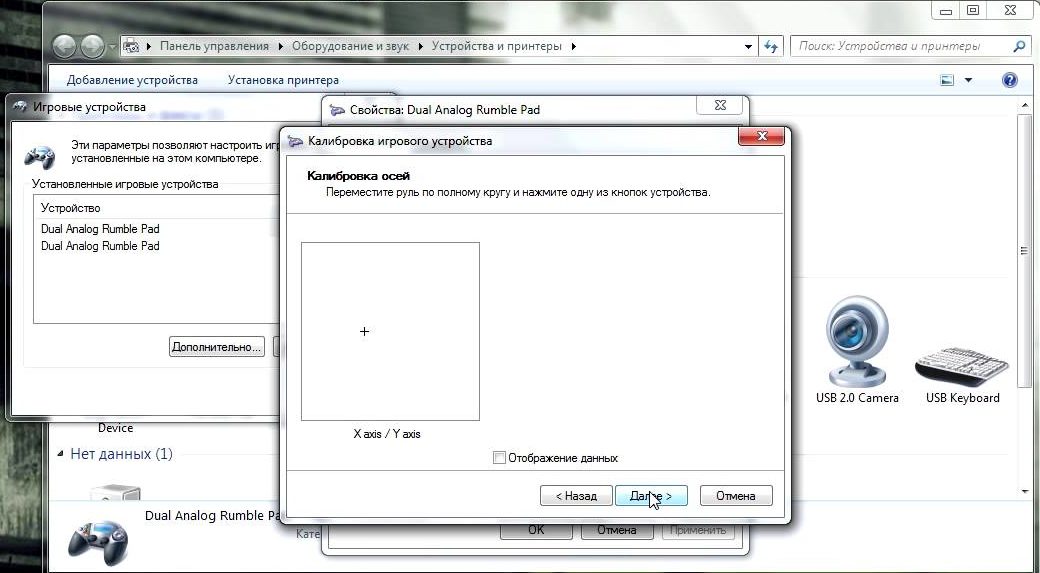
- 두 장치 모두에서 Wi-Fi 또는 Bluetooth가 활성화되어 있는지 확인하십시오. 필요한 경우 무선 네트워크를 활성화해야 합니다.
- 컨트롤러를 다른 포트에 연결하여 USB 소켓의 서비스 가능성을 확인하십시오. 조이스틱이 작동하기 시작하면 포트에 결함이 있는 것입니다.
주목! 그 이유가 USB 케이블의 고장이나 조이스틱의 기계적 손상과 관련된 경우 서비스 워크샵에 문의해야 합니다!
소프트웨어와 관련된 모든 문제는 사용자가 독립적으로 해결할 수 있습니다. 일반적으로 이는 특별한 어려움을 일으키지 않습니다. 아무것도 도움이 되지 않으면 운영 체제를 다시 설치하거나 워크샵을 방문해야 합니다.
의견 및 피드백:





